技术指导:PADS输出Gerber文件步骤
更新时间:2025-01-10 16:50  80527
80527
 14
14
 文档错误过时,
我要反馈
文档错误过时,
我要反馈
 80527
80527
PADS是MentorGraphics公司的开发的PCB设计软件。一方面PADS支持自由灵活的个性化设计,而照此按常规输出Gerber
很容易出错。另一方面此软件从最开始的Powerpcb到PADS等多个版本,不同版本之间存在不兼容的情况。为此我们建议
尽量用原设计版本输出Gerber,以保证输出的图形符合您的设计要求。
以双面板为例,其各层的常规文件名及意义如下表所示:
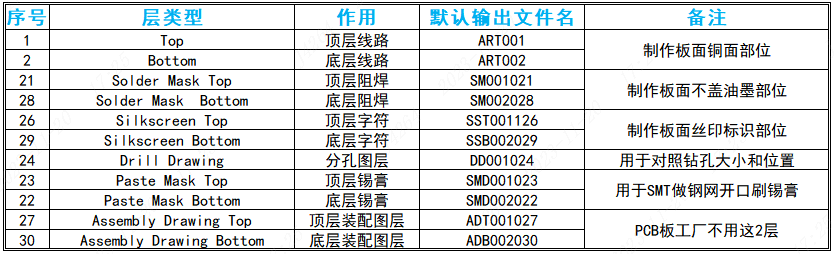
我们根据PADS的默认规则,以及Layout工程师的建议,整理了PADS输出Gerber的步骤,作为我们输出文件的基准。如果
您的设计与此不同,建议您输出Gerber文件制作PCB以保证正确性。
统计客户的反馈,在输出Gerber前有如下两点请重点留意:
★重点提示1:在"层设置"菜单中检查好电气层属性与关联层次
① 电气层中勾选"支持单面板"会导致所有钻孔的孔壁为无铜孔
② 关联层没有搭配好会导致输出Gerber文件出错
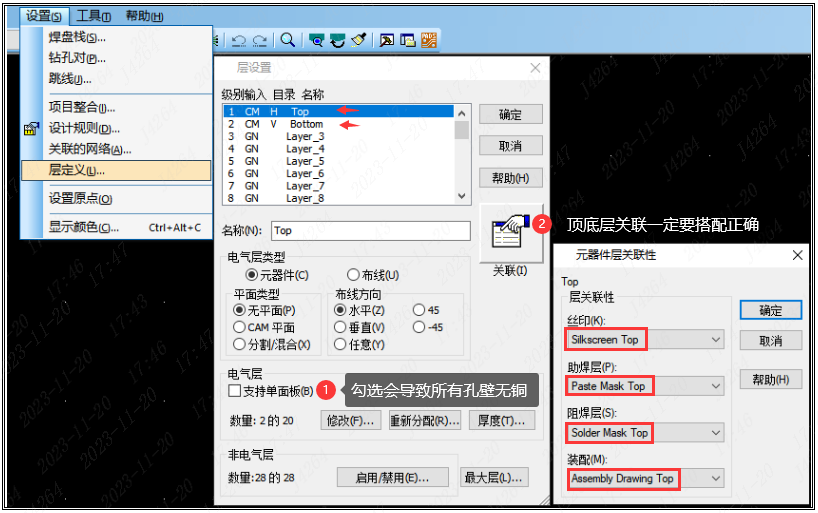
★重点提示2:PADS输出Gerber前确认过孔是开窗、盖油还是塞油
① 对于输出Gerber下单的,嘉立创下单平台选择的"过孔盖油"或"过孔开窗"选项无效,过孔属性依Gerber文件为准
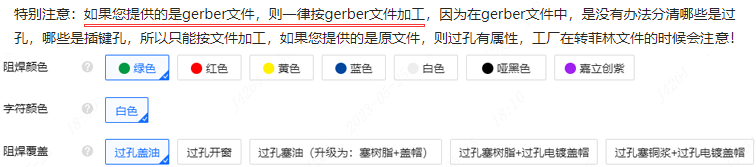
② 大多数的客户要求过孔盖油,在PADS中输出阻焊时不勾选"过孔"就表示过孔焊盘是盖油的(勾选就是过孔焊盘开窗)
■■■ 正式输出GERBER ■■■
1.在板外左下角定义好原点,然后铺铜(我们对于常规设计采用填充铺铜,有分割/混合平面设计的采用平面链接铺铜)
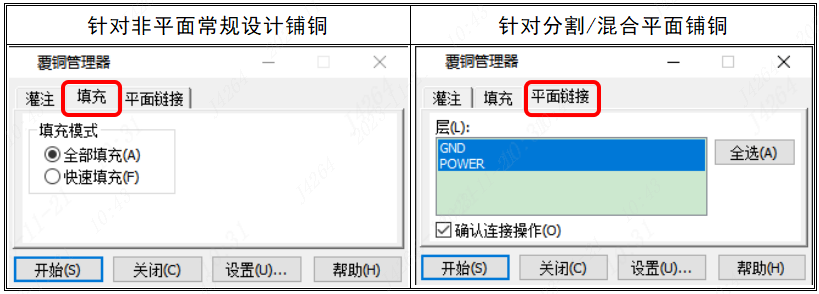
2.在板子右下角点选"文件"-"CAM"打开菜单,创建输出Gerber的文件夹后点选"添加"
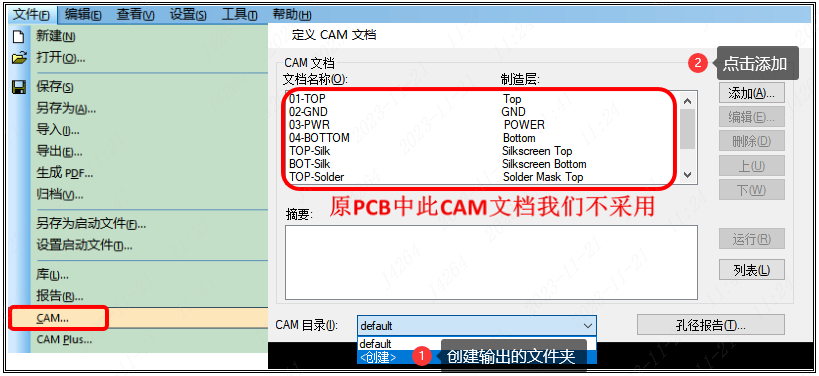
3.在"文档名称"中随意填写一个数字或字母名,同时点选"设备设置"确定好D码表、填充线宽和RS-274X格式
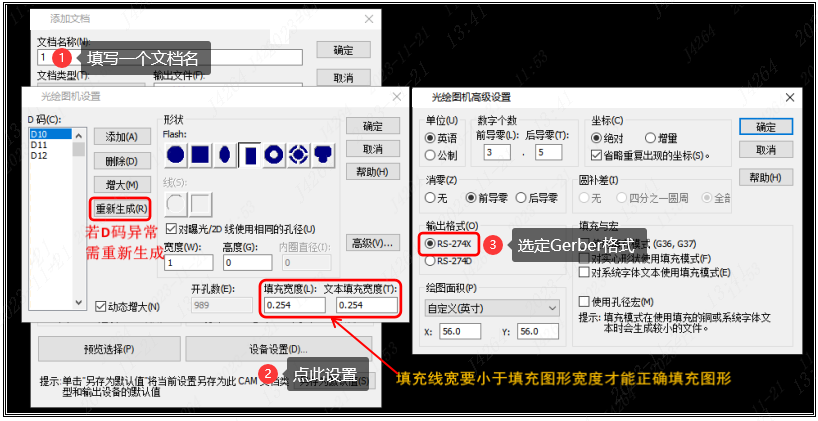
4.输出线路:依照设计选择布线层,分别输出各层线路,把图中红框选择好并预览检查无误后,点"运行"输出
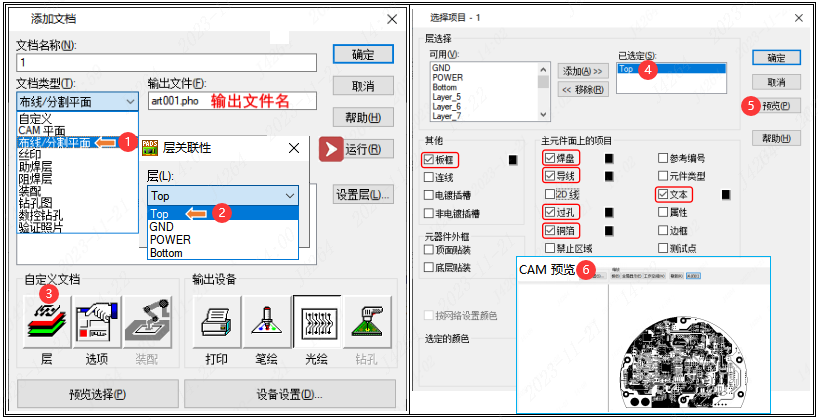
5.输出阻焊:同样方法选择阻焊层,分别输出顶、底层阻焊,把图中红框选择好并预览检查无误后,点"运行"输出
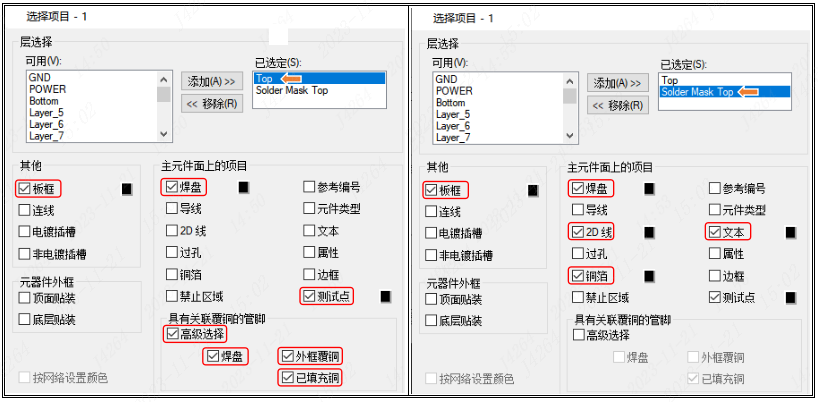
注意:① 输出Gerber下单的输出阻焊层是含有2个关联层,每个关联层都要选择好
111111② 勾选"过孔"选项就会过孔开窗(反之盖油),部分"过孔"如果设计为"测试点",就算不勾选"过孔"选项,这些过孔也会阻焊开窗
6.输出字符:同样方法选择字符层,分别输出顶、底层字符,把图中红框选择好并预览检查无误后,点"运行"输出
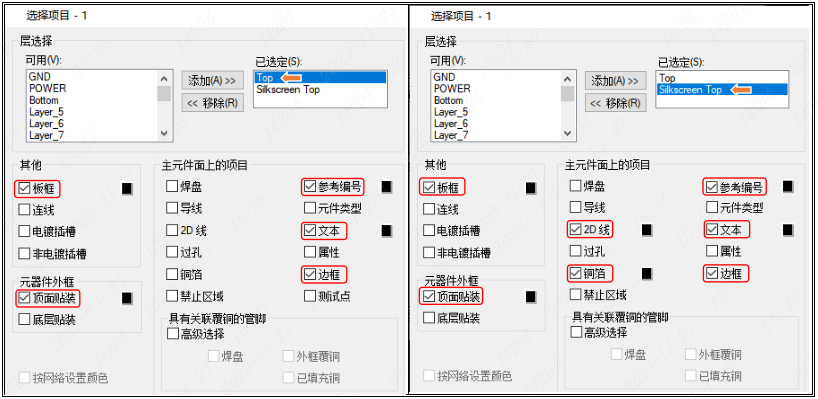
注意:① 输出Gerber下单的输出字符层是含有2个关联层,每个关联层都要选择好
111111② 输出顶层字符时,元器件外框选择"顶面贴装";输出底层字符时,元器件外框选择"底层贴装"
7.输出钻孔图:按照图示选择"顶层"钻孔图,同时设置好板与孔尺寸表分开不重叠,然后预览检查无误后,点"运行"输出
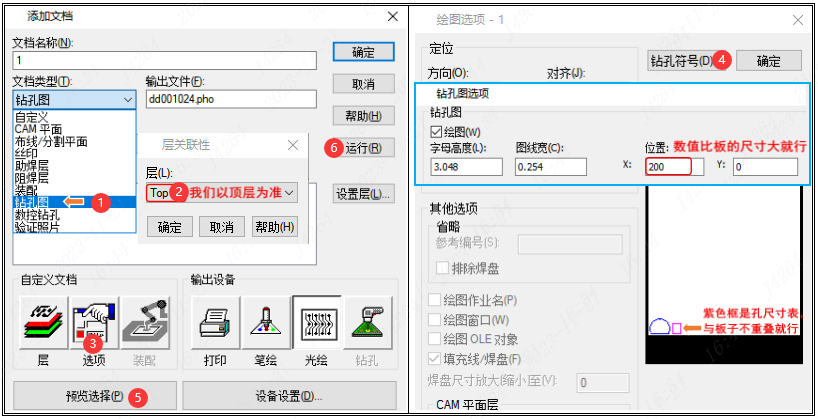
8.输出钻孔文件:检查输出类型为ASCII,然后预览检查无误后,点"运行"输出
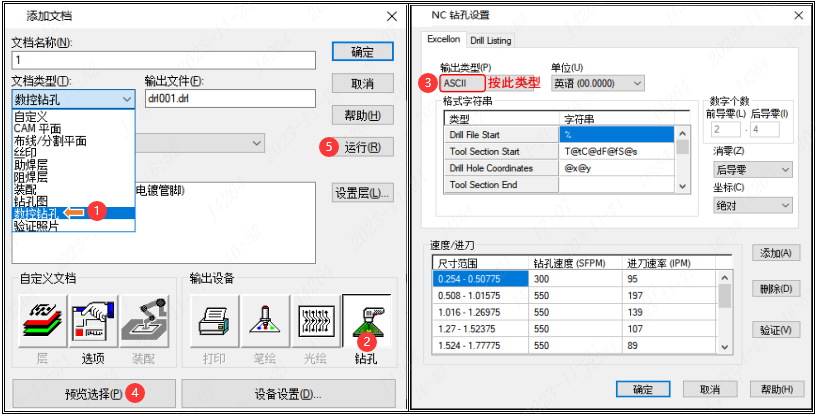
9.输出锡膏:若需要制作钢网的,也可以分别输出顶、底层锡膏层,把图中红框选择好并预览检查无误后,点"运行"输出
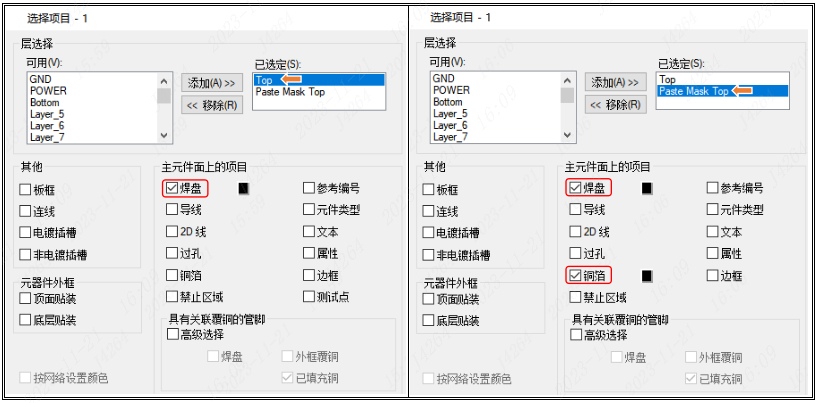
温馨提示:
1.输出的文件默认保存在软件安装目录PADS Projects\Cam
2.设计了盲埋孔,嘉立创目前不支持,肯定会出错.(无责,不接受反馈)
3.用2D线画在线路层的走线,是不会输出的,请按软件规则用导线画
4.采用分割/混合平面设计的,不同版本易出现不兼容导致的不同铺铜,强烈建议此类的输出Gerber下单
5.个性化设计的2D线图案、自定义层放的特殊数据(如大铜皮开窗、大片字符块、机械槽孔等),请自行输出Gerber
如果是V割我应该怎么做?
谢谢你的帮忙<o:p></o:p>
放在分孔图层,板外每个V割的地方可以写上"v-cut"字样,谢谢!
您好,可以画在分孔图的2D层,谢谢!
部分工程会设开孔开洞形状在2D线,文本看信息。
您好,已经让客服专员联系您跟进处理,请保持您的电话畅通,谢谢!
https://www.jlc.com/portal/server_guide_10171.html
2D线绘出形状放所有层
- 1
- 2


















